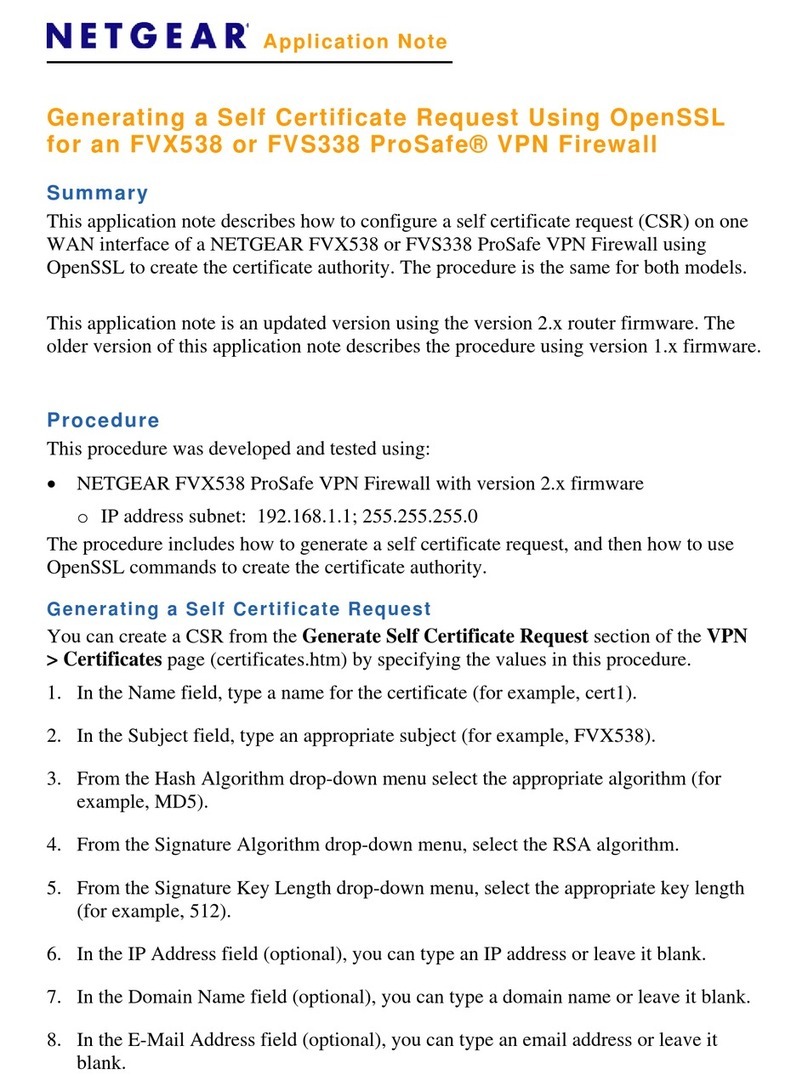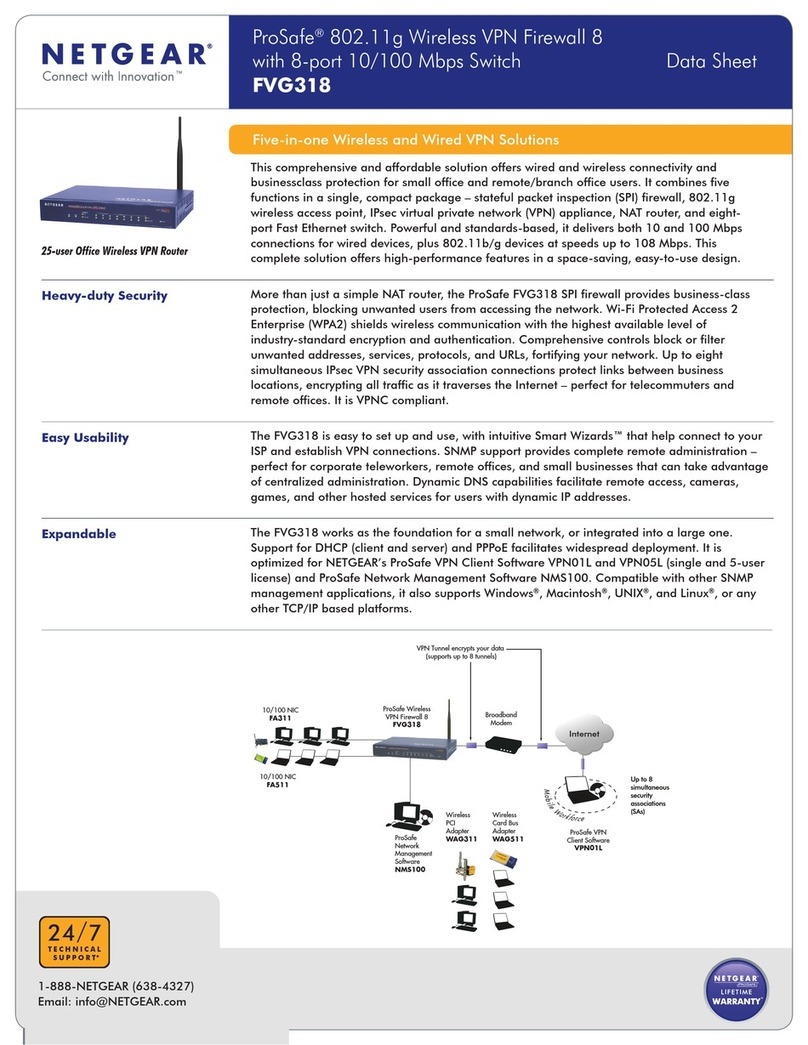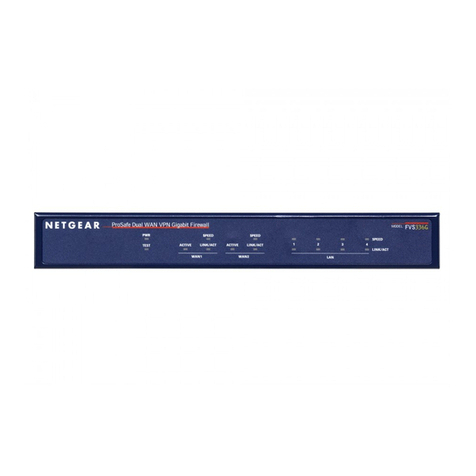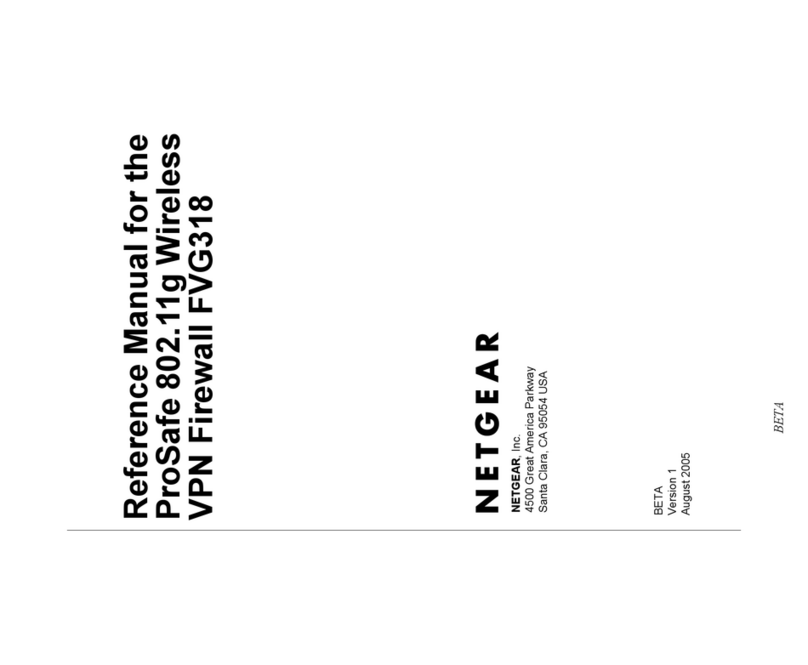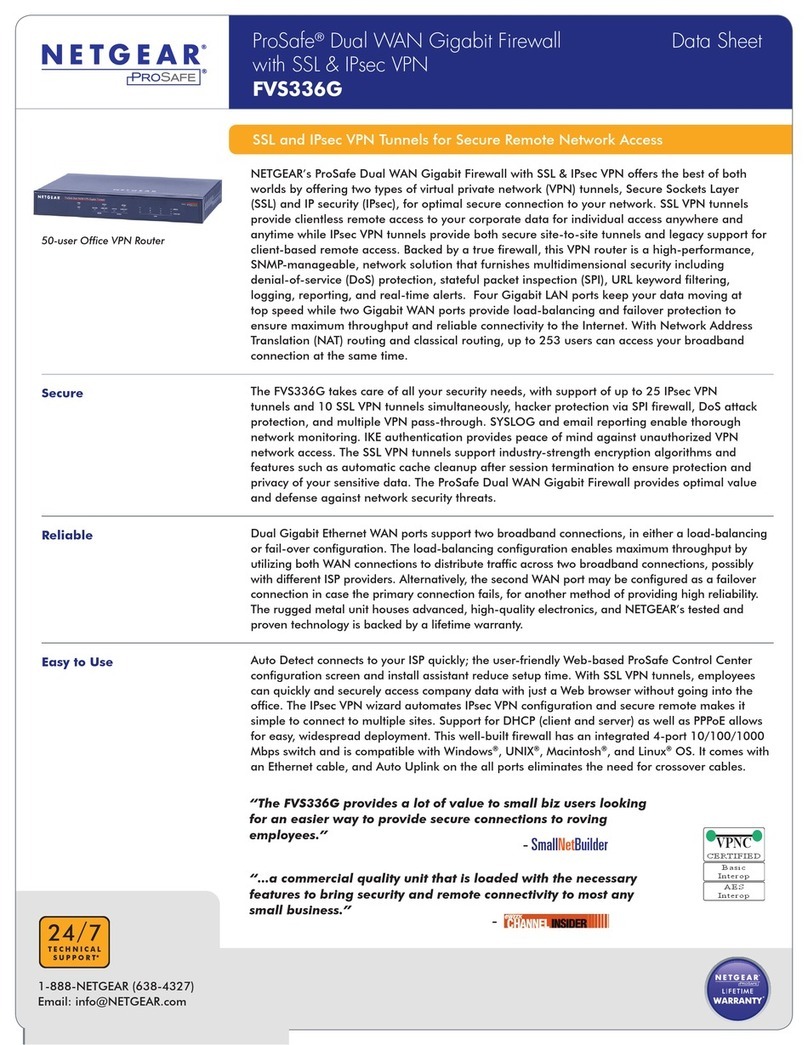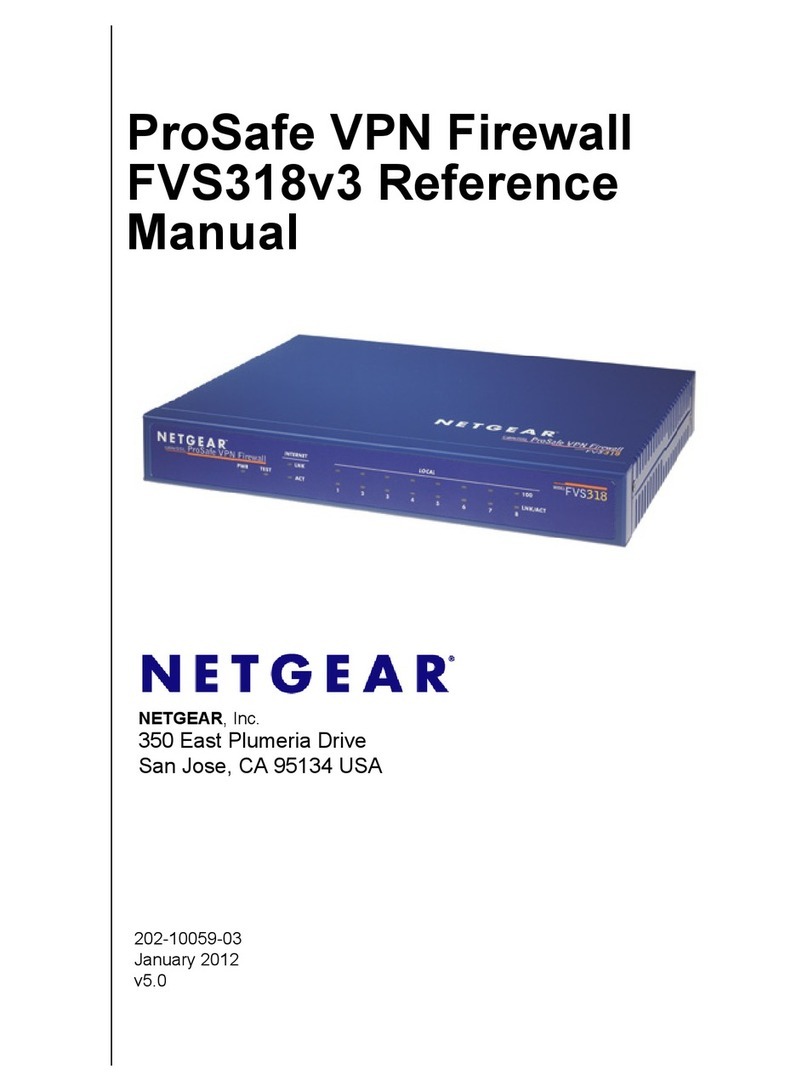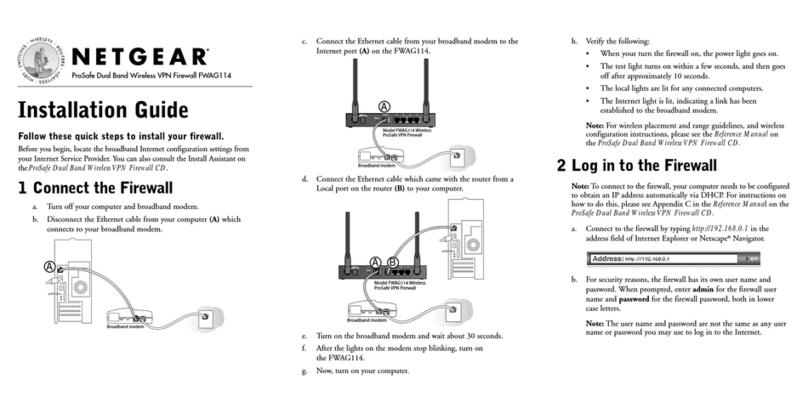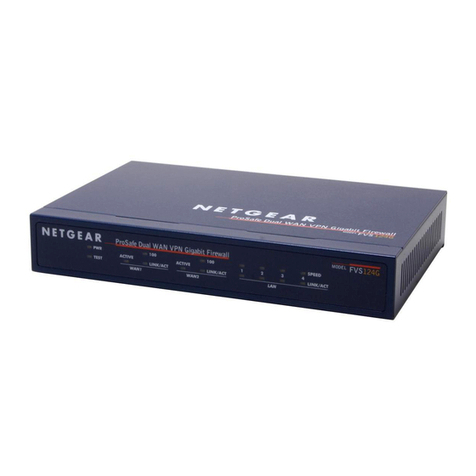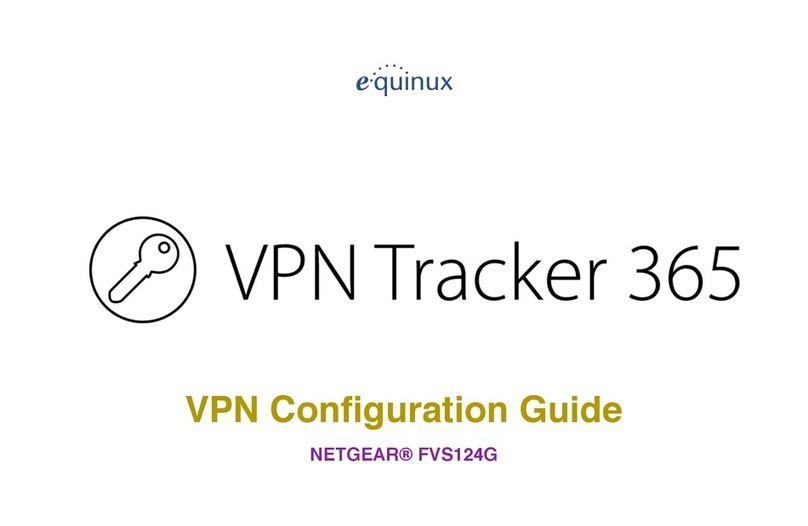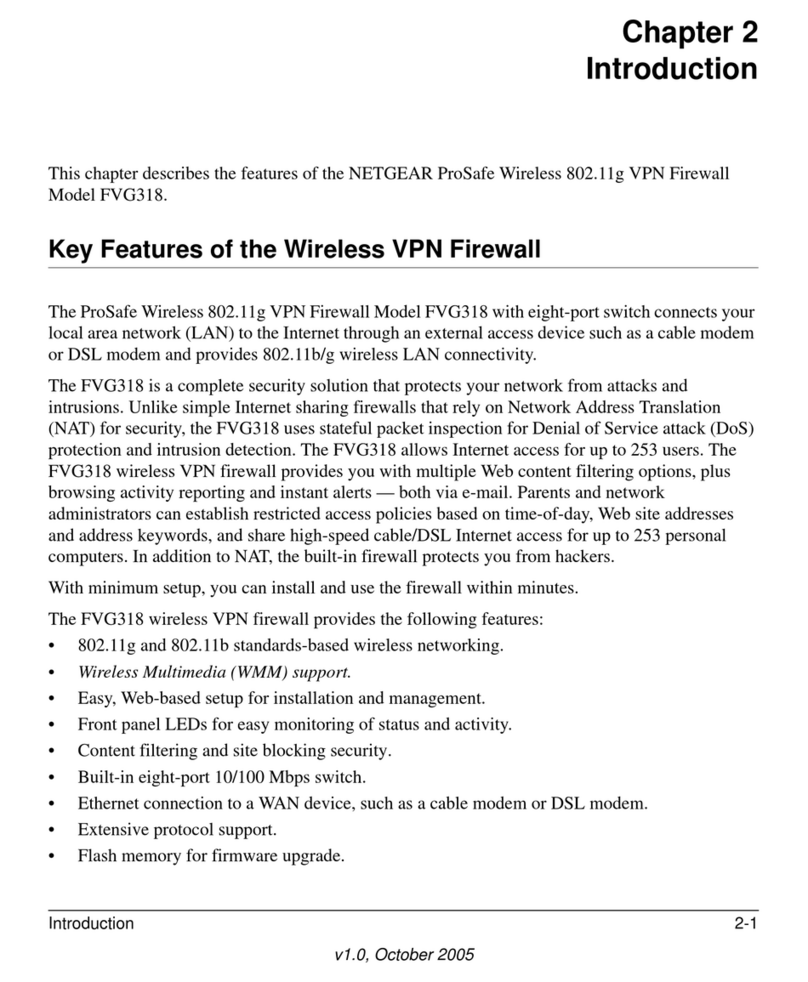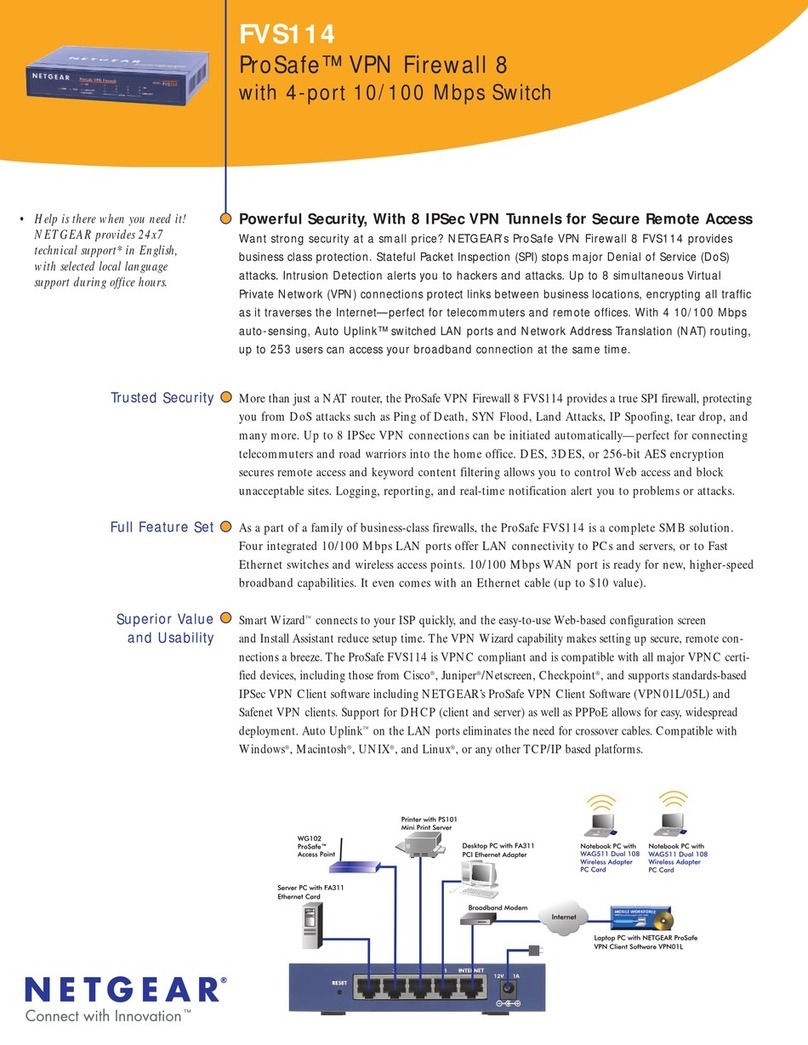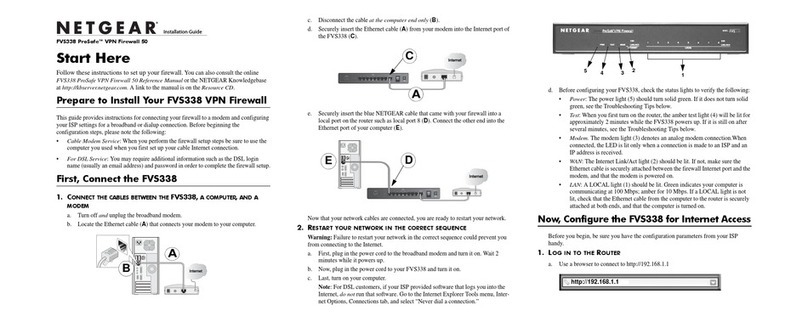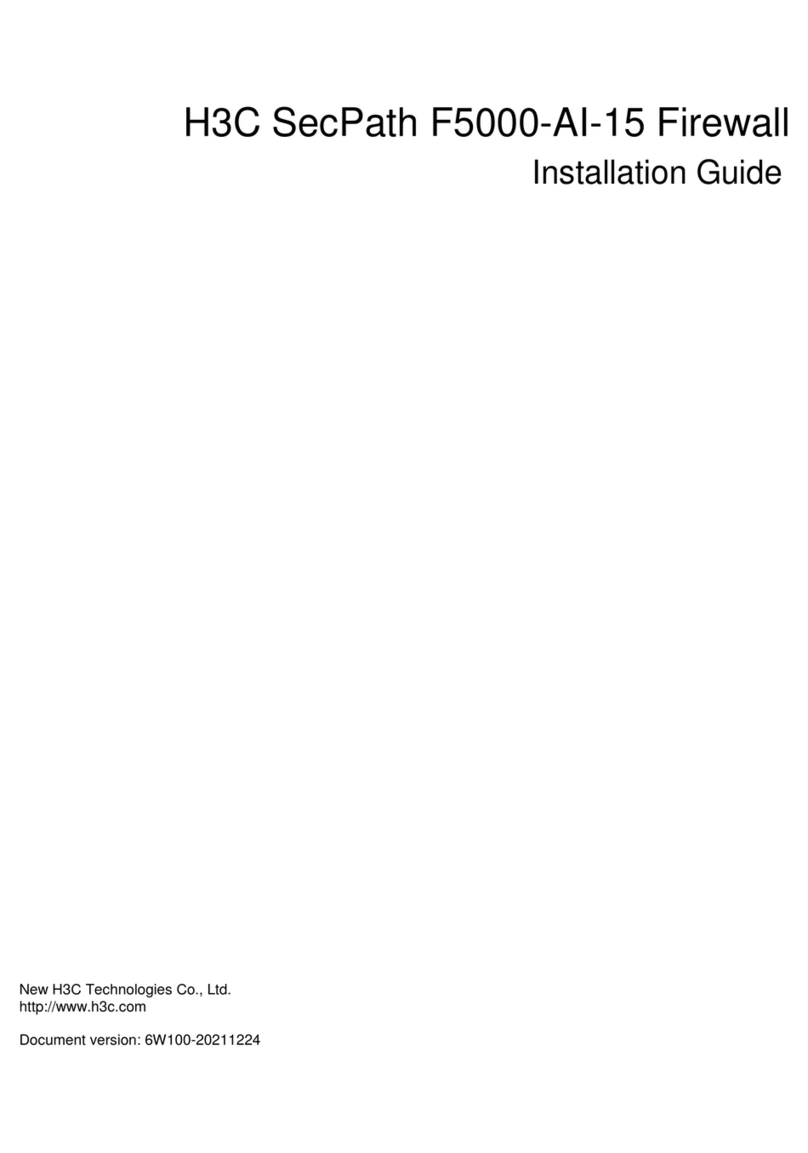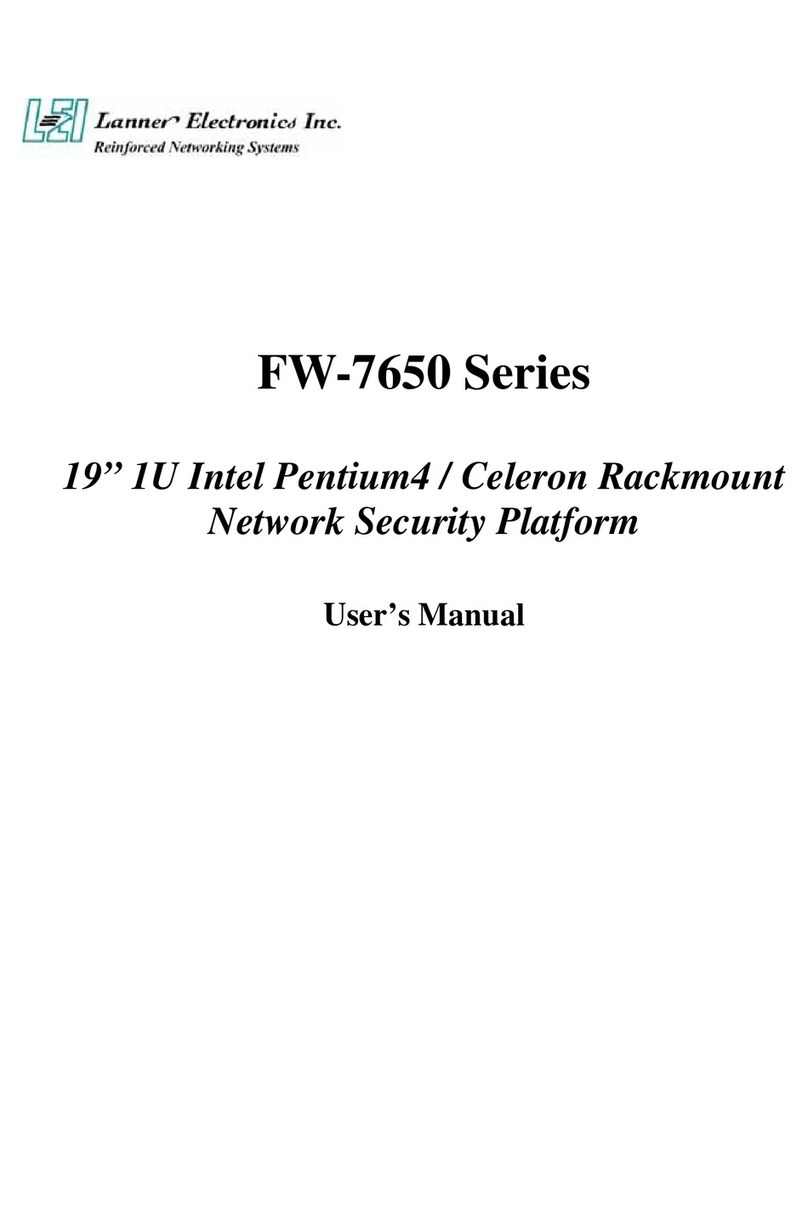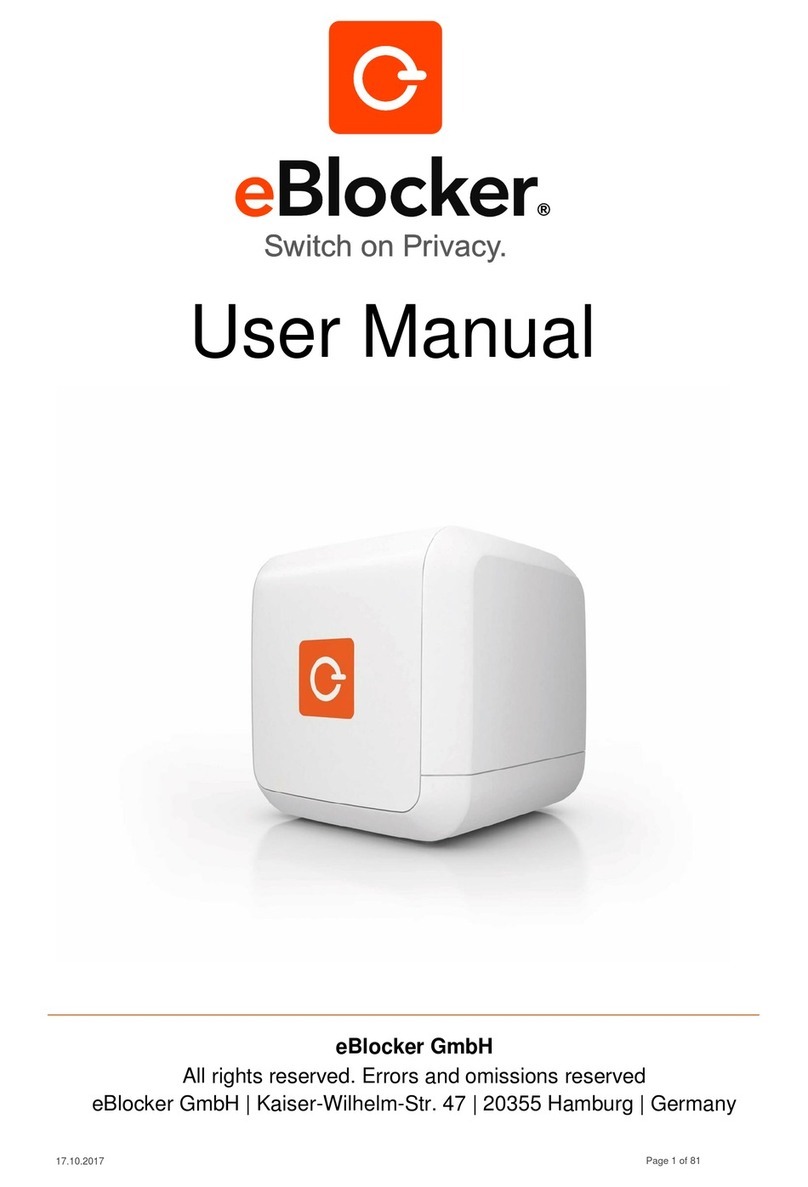Installationsanleitung
ProSafe Wireless N VPN Firewall FVS318N
Befolgen Sie die nachstehenden Anweisungen, um Ihre VPN Firewall einzurichten.
Weitere Informationen finden Sie unter den Links zur Dokumentation auf der
Ressourcen-CD oder in der NETGEAR-Wissensdatenbank unter
http://kbserver.netgear.com.
Vorbereiten der Installation der VPN
Firewall
• Beim Einsatz mit einem Kabelmodem. Verwenden Sie zum Einrichten der
VPN Firewall unbedingt den Computer, auf dem Sie die Internetverbindung
zuerst eingerichtet haben.
• Beim Einsatz mit DSL. Zum Einrichten der VPN Firewall benötigen Sie u. U.
Anmeldedetails wie Benutzername/E-Mail-Adresse und Passwort ihrer DSL-
Verbindung.
Lieferumfang
Im Lieferumfang der FVS318N ist Folgendes enthalten:
• FVS318N VPN Firewall
• Netzwerkkabel (gelb)
• Netzteil
• Installationsanleitung
• Ressourcen-CD
Anschließen der FVS318N
1. Stecken Sie die Kabel in die FVS318N, den Computer und das Modem ein.
a. Schalten Sie den Computer aus.
b. Schalten Sie das Breitbandmodem aus, und ziehen Sie den Netzstecker.
c. Suchen Sie das Netzwerkkabel (Kabel 1 in der Abbildung), über das Ihr
Modem an den Computer angeschlossen ist.
d. Ziehen Sie nur den computerseitigen Stecker (Ain der Abbildung).
e. Stecken Sie das Netzwerkkabel Ihres Modems (Kabel 1 in der Abbildung)
fest in den WAN-Port der FVS318N (Bin der nächsten Abbildung).
AKabel 1
Internet
ModemComputer
f. Stecken Sie das eine Ende des gelben Kabels, das mit der FVS318N
geliefert wurde („Gelbes NETGEAR-Kabel“ in der Abbildung unten), in
einen LAN-Port der Firewall, z. B. LAN-Port 1 (Cin der Abbildung). Stecken
Sie das andere Ende in den Netzwerkanschluss Ihres Computers (Din der
Abbildung).
C
D
BInternet
Modem
LOCAL-Ports
VPN Firewall
Computer
Netgear-Kabel
Die Netzwerkkabel sind angeschlossen, und Sie können das Netzwerk neu
starten.
2. Starten Sie das Netzwerk in der richtigen Reihenfolge neu.
ACHTUNG! Achtung: Wenn Sie beim Neustart Ihres Netzwerks nicht in der
richtigenReihenfolgevorgehen,kannu. U.keineInternetverbindung
hergestellt werden.
a. Schließen Sie zunächst das Netzkabel an das Breitbandmodem an,
schalten Sie dieses ein, und warten Sie zwei Minuten.
b. Stecken Sie nun das Netzkabel in die FVS318N, schalten Sie sie ein, und
warten Sie eine Minute.
c. Schalten Sie nun den Computer ein.
d. Hinweis für DSL-Benutzer: Wenn Sie zur Anmeldung im Internet Software
von Ihrem Internet-Provider verwenden, führen Sie diese Software nicht
aus. Öffnen Sie ggf. im Internet Explorer das Menü Extras und klicken Sie
dort auf Internetoptionen. Wählen Sie auf der Registerkarte
Verbindungen die Option Keine Verbindung wählen.
LAN-Ports WAN
Power Test
e. Überprüfen Sie anhand der Statusanzeige der FVS318N Folgendes:
f. Power. Die Stromanzeige sollte grün leuchten. Ist dies nicht der Fall,
überprüfen Sie bitte, ob das Netzteil korrekt angeschlossen ist.
g. Test. Die Testanzeige leuchtet beim Einschalten des Geräts auf und
erlischt anschließend wieder. Wenn die Testanzeige nach zwei Minuten
immer noch leuchtet, lesen Sie bitte die „Tipps zur Fehlerbehebung“ in
dieser Anleitung.
h. WAN. Die WAN-Portanzeige sollte leuchten. Leuchtet die Anzeige nicht,
überprüfen Sie, ob das Netzwerkkabel richtig an den Internetport der
FVS318N und an das Modem angeschlossen ist. Überprüfen Sie zudem,
ob das Modem eingeschaltet ist.
i. LAN. Jeder LAN-Port verfügt über zwei LEDs. Die grüne LED oben links
zeigt die Netzwerkaktivität an. Die rechte LED zeigt die Übertragungs-
geschwindigkeit an. Sie leuchtet bei 1.000 MBit/s grün, bei 100 MBit/s gelb
und bei 10 MBit/s gar nicht. Leuchtet die LAN-Port-LED nicht, überprüfen
Sie bitte, ob das Netzwerkkabel zwischen Computer und Firewall an beiden
Enden richtig eingesteckt ist und ob der Computer eingeschaltet ist.
Konfigurieren der FVS318N für den
Internetzugang
Greifen Sie über Ihren Browser auf die FVS318N zu, um sie zu konfigurieren.
1. Öffnen Sie auf dem über ein Netzwerkkabel angeschlossenen Computer, den
Sie gerade eingerichtet haben, einen Browser wie Internet Explorer. Wenn sich
die FVS318N im Lieferzustand (werkseitige Voreinstellungen) befindet, geben
Sie http://192.168.1.1 in die Adresszeile Ihres Browsers ein, und drücken Sie
die Eingabetaste. Die Anmeldemaske wird angezeigt.